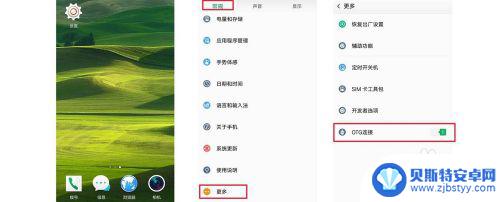手机优盘怎么把文件拷贝进去 手机和U盘如何连接传输文件
当我们需要在手机和U盘之间传输文件时,常常会遇到一些困惑和不便,但实际上通过简单的操作和连接,我们可以轻松地将文件从手机拷贝到U盘中。只需要准备好手机和U盘,然后按照以下方法进行操作,即可完成文件传输。接下来我们将一一介绍手机优盘如何把文件拷贝进去以及手机和U盘如何连接传输文件的具体步骤。
手机和U盘如何连接传输文件
具体步骤:
1.首先得在“设置”中“常规”里“更多”打开启“OTG连接.”
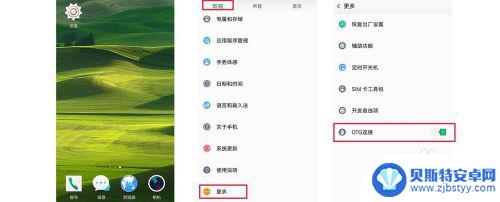
2.接着准备好OTG线和要把手机的文件传输的U盘

3.接着U盘连接OTG线USB接口,之后插入手机电源接口

4.U盘连接到手机上之后会显示“USB存储设备已连接”
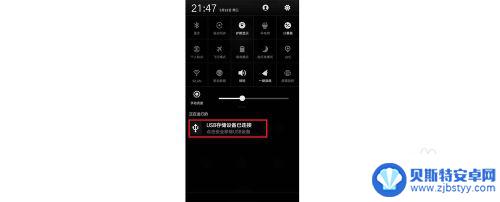
5.接着打开“文件管理”中点击“存储”可以看到叫“UDisKA”存储的名称就是U盘
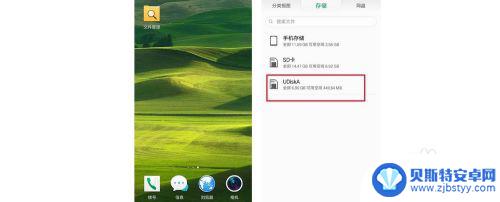
6.这样可以打开手机上其他存储的文件,点击该文件可以“复制”或“移动”粘贴到U盘或者新建文件夹存储起来.
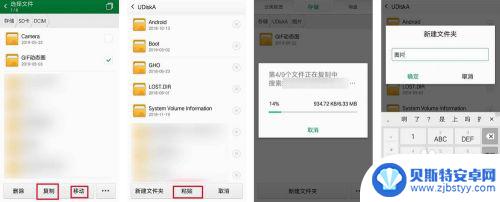
7.也可以对该U盘上的文件,选择点击该文件进行“删除”
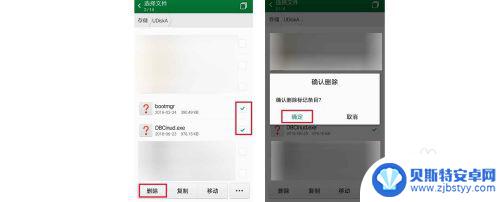
8.如果不需要使用该U盘时,一定要点击“USB设备存储已连接”之后会显示“USB存储设备已卸载”。这样的才不会让文件数据丢失
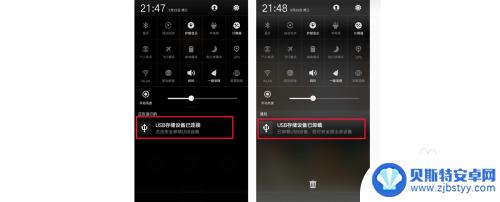
以上就是手机优盘如何复制文件的全部内容,如果还有不明白的用户,可以按照小编的方法进行操作,希望能够帮助到大家。
相关教程
-
手机怎么打u盘 手机连接电脑后怎么传输文件像U盘一样使用
随着智能手机的普及和功能的不断升级,手机已经可以像U盘一样连接电脑,并实现文件的传输和存储,通过简单的操作,我们可以轻松地将手机连接到电脑,然后像使用U盘一样来传输文件。这种便...
-
怎么把手机里的文件传到u盘里 手机文件传到U盘的操作指南
手机已经成为我们生活中不可或缺的一部分,我们会在手机里存储各种重要的文件和数据,但有时候我们需要将这些文件传输到其他设备,比如U盘。怎么把手机里的文件传到U盘里呢?接下来我们将...
-
怎样把u盘上的文件传到电脑上 U盘文件如何导入电脑
在日常生活中,我们经常会使用U盘来存储重要的文件和数据,很多人在使用U盘后却不知道如何将其中的文件传输到电脑上。这个过程并不复杂。只需将U盘插入电脑的USB接口,然后打开文件资...
-
u盘怎么在手机上传文件 手机与U盘之间无线传输文件的步骤
随着智能手机的普及和功能的不断升级,我们可以方便地在手机上进行各种操作,包括文件的传输和共享,而对于想要在手机与U盘之间进行文件传输的用户来说,无需再依赖传统的数据线连接,只需...
-
怎么把手机的文件传到u盘 手机如何把文件传到U盘
在日常生活中,我们经常会遇到需要在手机和电脑之间传输文件的情况,而将手机中的文件传输到U盘上也是一种常见的操作。但是很多人可能不清楚如何操作,今天就让我们来看看怎么把手机的文件...
-
手机网盘里的文件怎么传到u盘 如何把手机中的文件传到U盘
现在手机已经成为我们生活中不可或缺的工具,而手机中存储的文件也越来越多,当我们需要将手机里的文件传输到U盘时,该如何操作呢?通过手机网盘,我们可以轻松实现文件的传输。只需将文件...
-
手机能否充值etc 手机ETC充值方法
手机已经成为人们日常生活中不可或缺的一部分,随着手机功能的不断升级,手机ETC充值也成为了人们关注的焦点之一。通过手机能否充值ETC,方便快捷地为车辆进行ETC充值已经成为了许...
-
手机编辑完保存的文件在哪能找到呢 手机里怎么找到文档
手机编辑完保存的文件通常会存储在手机的文件管理器中,用户可以通过文件管理器或者各种应用程序的文档或文件选项来查找,在手机上找到文档的方法取决于用户的手机型号和操作系统版本,一般...
-
手机如何查看es文件 手机ES文件浏览器访问电脑共享文件教程
在现代社会手机已经成为人们生活中不可或缺的重要工具之一,而如何在手机上查看ES文件,使用ES文件浏览器访问电脑共享文件,则是许多人经常面临的问题。通过本教程,我们将为大家详细介...
-
手机如何使用表格查找姓名 手机如何快速查找Excel表格中的信息
在日常生活和工作中,我们经常需要查找表格中的特定信息,而手机作为我们随身携带的工具,也可以帮助我们实现这一目的,通过使用手机上的表格应用程序,我们可以快速、方便地查找需要的信息...